Vous pouvez créer des enregistrements instantanés des emplacements auxquels vous voulez revenir.
Les instantanés sont disponibles uniquement dans les assemblages. Vous pouvez prendre des instantanés pendant que l'assemblage est dans les modes Gestion des grandes conceptions, allégé et résolu. Vous pouvez prendre des instantanés depuis un parcours virtuel actif.
Un enregistrement instantané capture l'état de la zone graphique, de manière similaire à une vue nommée, et l'enregistre dans une fonction Aimantation
 dans l'onglet
dans l'onglet  DisplayManager du volet de définition . Contrairement à une vue nommée personnalisée, si certaines pièces sont masquées lorsque vous effectuez un enregistrement instantané, celles-ci sont toujours masquées lorsque vous revenez à cet enregistrement.
DisplayManager du volet de définition . Contrairement à une vue nommée personnalisée, si certaines pièces sont masquées lorsque vous effectuez un enregistrement instantané, celles-ci sont toujours masquées lorsque vous revenez à cet enregistrement.
Les instantanés capturent l'orientation et le zoom de la vue, l'état masquer/afficher des composants, des vues en coupe et des vues éclatées. Vous pouvez afficher les instantanés dans les modes résolu, allégé et Gestion des grandes conceptions, quel que soit le mode dans lequel ils ont été créés.
Lorsque vous prenez un instantané à partir d'un parcours virtuel, l'angle de la caméra est enregistré tout comme l'orientation de l'affichage de l'assemblage et l'état de masquage/affichage des composants. Lorsque vous activez un instantané créé dans un parcours virtuel, ce dernier s'ouvre automatiquement.
Cliquez sur Prendre un instantané
 (barre d'outils Affichage) ou , ou appuyez sur Alt + barre d'espace.
(barre d'outils Affichage) ou , ou appuyez sur Alt + barre d'espace.
Dans le dossier
Instantanés

, vous pouvez :
- Cliquer avec le bouton droit de la souris sur une fonction
 Aimantation et ajouter un commentaire (140 caractères maximum)
Aimantation et ajouter un commentaire (140 caractères maximum)
- Double-cliquer sur un instantané pour revenir à cette vue de l'assemblage
- Cliquer-marquer une pause-cliquer sur un instantané pour le renommer.
- Pointez sur un instantané pour voir un aperçu et les commentaires
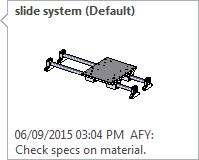
Un instantané intitulé Home est créé quand vous ouvrez un assemblage. Si vous masquez des composants, effectuez un zoom, une rotation ou toute autre modification, vous pouvez double-cliquer sur l'instantané Home pour revenir à l'état dans lequel se trouvait la zone graphique avant l'ouverture de l'assemblage. Il n'est pas possible de supprimer ou de renommer l'instantané Home et vous ne pouvez pas y ajouter des commentaires.